In diesem Artikel wird Schritt für Schritt beschrieben, wie Sie Office 2000 mithilfe des Custom Installation Wizard unbeaufsichtigt von einem Netzwerkserver (oder Lokal) installieren. Um Office von einem Netzwerkserver Installieren zu können, müssen Sie es zuerst auf einen Administrativen Installation Punkt Installieren. Wie das geht wird weiter unten Schritt für Schritt erklärt.
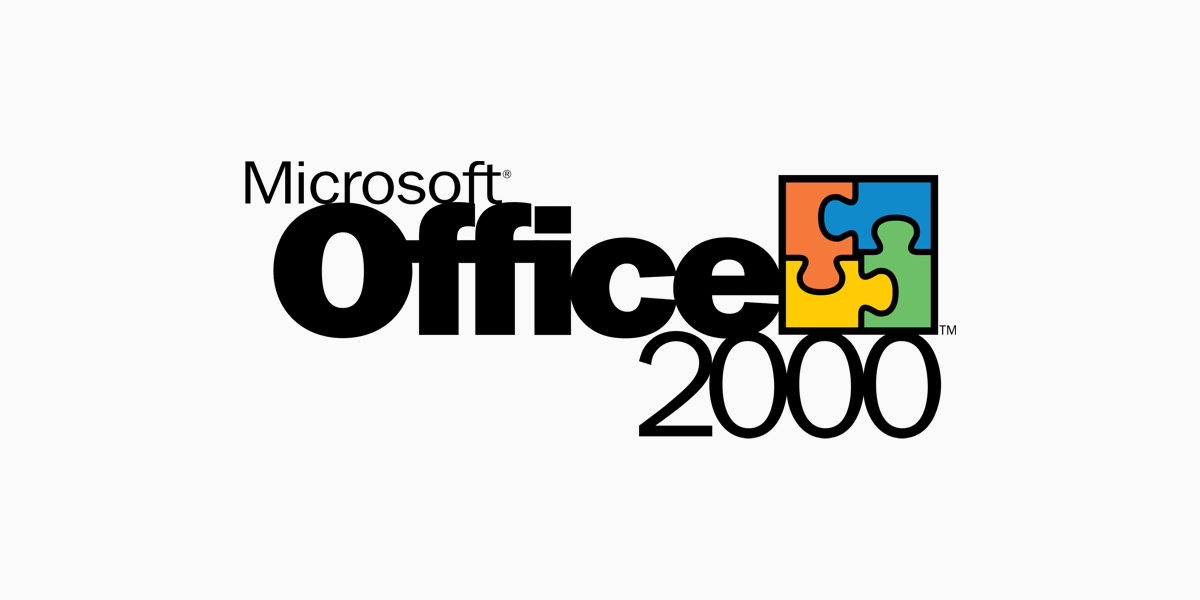
Das gebräuchlichste Verfahren zur Bereitstellung einer Benutzerspezifizierten Version von Office für viele Benutzer besteht darin, ein zentrales Office-Exemplar auf einem Netzwerkserver zu erstellen. Anschließend können die Benutzer Office über das Netzwerk auf den lokalen Computer installieren. Dieses Verfahren bietet zahlreiche Vorteile gegenüber der Einzelinstallation durch die Benutzer mithilfe der Office CD:
- Sie können einen Satz der Office Dateien von einem zentralen Speicherplatz aus verwalten.
- Sie können einen Standardsatz der Office Features und optionen für sämtliche Benutzer erstellen.
- Sie können die Installationsoptionen nutzen, z.B. das Einrichten von Features für die Installation bei der ersten Verwendung.
Die Installationsaufgaben lassen sich in 3 Schritten darstellen
- Administrator Installationspunkt erstellen
- Windows Installer Transform Datei mit Hilfe von Custom Installation Wizard für die Benutzer erstellen
- Clientinstallation bzw. Installation durchführen
Administrator Installationspunkt für Office 2000 Erstellen
Bei dem Administrator-Installationspunkt handelt es sich um eine Serverfreigabe bzw. einen Ordner, der die sämtliche Office Installationsdateien enthält. Ein Administrator-Installationspunkt kann auch auf einen einzelnem PC Erstellt (Kein Netzwerk) und verwendet werden.
Erstellen Sie auf dem Netzwerkserver oder ihrem PC eine Freigabe bzw. einen Ordner für den Administrator Installationspunkt mit mindestens 700MB freien Speicherplatz.
Original Office 2000 CD einlegen.
Klicken Sie im Menü Start auf Ausführen und anschließend auf Durchsuchen.
X:\setup.exe /a eingeben (wobei X: das CD-Rom Laufwerk ist).
Mit dem Parameter /a wird dabei das Administrator Setup gestartet. Mehr Infos zu dazu:
Geben sie nun als Installationsordner den neu erstellten Ordner bzw. Freigabe an. Dabei werden keinerlei Daten in die Registry geschrieben, es werden nur Dateien in das Administrator Installationspunkt bzw. Verzeichnis Entpackt. Als Organisationsnamen, geben Sie den Namen an, der für sämtliche Benutzer festgelegt werden soll, die Office von diesem Speicherort aus installieren.
Die Installation dauert je nach Rechner ca. 5 Min.
Bevor Benutzer die Office Installation mit dem Setup Programm vornehmen, können Sie den Administrator Installationspunkt ändern, um den Installationsvorgang und die Standardeinstellungen anzupassen.
Es gibt verschiedene Möglichkeiten für die Anpassung.
An dieser Stelle erfolgt die Erarbeitung mit dem Custom Installation Wizard, indem eine MST Datei erstellt wird.
Um diese Einstellungen vornehmen zu können benötigen sie die Office 2000 Resource Kit Tools.
Installieren Sie nun mit einem klick auf die Datei Orktools.exe das komplette Office 2000 Resource Kit.
Die Installation dauert je nach Rechner ca. 1 Min.
Nach erfolgreichem Abschluss müssten Sie nun folgende Meldung erhalten:
Windows Installer Transform Datei – [MST File] für die Benutzer erstellen
Starten Sie den Office Custom Installation Wizard:
Start > Programme > Microsoft Office Tools > Microsoft Office 2000 Resource Kit Tools > Custom Installation Wizard
Somit haben sie den Custom Installation Wizard gestartet, klicken sie nun auf Next.
Laden Sie die Datei Data1.msi und klicken sie auf Next.
Die o.g. Datei kann auch einen anderen Namen haben, es hängt davon ab, was für Office Version verwendet wird. In diesem Beispiel wird Office 2000 Premium verwendet.
Wählen sie „Do not Open an existing MST file“ und Klicken sie auf Next. [Falls Sie später MST Installationsdateien anpassen wollen, müssen Sie diese mit der Option „Open an existing MST file“ öffnen]
Zu diesem Zeitpunkt haben Sie noch keine MST-Datei erstellt.
Diese wird nun mit einem klick auf Next erzeugt.
Nun müssen Sie die Eingaben tätigen, die später automatisch auf der Workstation/s eingetragen werden.
Office würde sich hier unter C:\Programme\Microsoft Office auf einem Rechner installieren. Die Organization Name würde das Office Setup von dem Installierendem PC Übernehmen. Mann kann und sollte aber auch hier einen Firmen Namen eingeben: Als Firmen Namen, geben Sie den Namen an, der für sämtliche Benutzer festgelegt werden soll, die Office von diesem Speicherort aus installieren.
In dem nächsten Fenster müssen Sie nun eintragen, welche Anpassungen bezügliche älterer Versionen durchgeführt werden sollen.
Sie können übrigens verschiedene Office Versionen parallel nutzen!
Lesen sie dazu die folgenden Artikel:
- Office XP: Running Multiple Versions of Microsoft Office
- Office 2000: Ausführen mehrerer Versionen von Microsoft Office
Hier können Sie ankreuzen, welche älteren Versionen gelöscht werden sollen.
Hier kann man die verschiedenen Installationsmöglichkeiten einstellen:
- Alles vom Arbeitsplatz starten
- Alles vom Netzwerk starten
- Bei der ersten Verwendung installiert
Die Standard Einstellung von Microsoft können hier gewählt werden, aber auch Änderungen sind möglich. Hier muss jeder selbst entscheiden was er haben möchte und was nicht.
Es gibt aber noch einige Varianten: Z.B. können Eigene Einstellungen eingelesen oder auch angepasst werden. Diese können vorher mit dem Profil Wizard gesichert werden.
Auch hier können Die Standard Einstellung von Microsoft gewählt werden, aber auch Änderungen sind möglich. Jeder muss selbst entscheiden was er haben möchte und was nicht.
So finden sie bei Office 2000 den Profile Wizard:
Start > Programme > Microsoft Office Tools > Microsoft Office 2000 Resource Kit Tools > Profile Wizard
Verschiedene Office Vorlagen können zur Verfügung gestellt und eingebunden werden.
Im weiterem Verlauf hat man auch die möglichkeit den Internet Explorer 5 in die Installationsdateien einzubinden. Mann kann aber auch die neuste Version des Internet Explorers einbinden, es muss also nicht unbedingt die mitgelieferte Version sein.
Nun kann die Installationsanweisung geschrieben werde. Damit kann vom jeweiligen Rechner, auf dem Office installiert werden soll, das Setup aufgerufen werden.
Damit ist die Transform-Datei fertig gestellt. Diese Transform-Datei können Sie immer wieder laden und für andere Benutzer anpassen.
In diesem Fall lautet der Setup-Befehl: F:\Office_2K\setup.exe TRANSFORMS=“F:\Office_2K\New Custom Setup File.mst“ /qn+
Installation durchführen
Wenn sie Office 2000 Lokal Installieren wollen:
Start >
Ausführen >
F:\Office_2K\setup.exe TRANSFORMS=“F:\Office_2K\New Custom Setup File.mst“ /qn+
Wenn sie Office 2000 von einem Netzwerk Server Installieren wollen:
Start >
Ausführen >
\\servername\Office_2K\setup.exe TRANSFORMS=“\\servername\Office_2K\New Custom Setup File.mst“ /qn+
Die Installation sollte jetzt automatisch ablaufen. Für jeden Client, der von diesem Admin Installationspunkt aus installiert wird braucht man natürlich eine Lizenz.